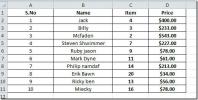Всичко за фракциите в Excel 2010
Excel предоставя списък с функции, функции, инструменти и стилове за форматиране, което намалява сложността на огромни електронни таблици. Справянето с дроби в Excel се оказа проблем, защото той винаги ги преобразува в различна форма. В тази публикация ще ви преведем по простия начин за работа с дроби в електронните таблици на Excel.
За начало стартирайте таблицата на Excel 2010, в която искате да използвате дроби. Например, ние сме включили електронна таблица, съдържаща S.No, Values1 и Values2, в който ще въвеждаме стойности на дроб. По подразбиране Excel променя стойността, написана във форма на дроб, в календарна (месец / година) стойност, както можете да видите на екрана по-долу.

За да се справите с него, изберете полетата, в които искате да покажете дроби, и отидете до У дома и щракнете върху малък бутон в номер група, както е показано на екрана по-долу.

От лявата странична лента на Форматиране на клетки диалогов прозорец, изберете Фракция и от десния панел под Type изберете типа на фракцията според вашите нужди. Кликнете Добре продължавам.

Сега започнете да попълвате своя лист с данни. За да напишете стойност на съединението, напишете числото, последвано от интервал и след това стойност на дроб. Excel има вградена способност да опростява фракцията, докато пишете в реално време, например 21/6 ще бъде променена в 7/2.
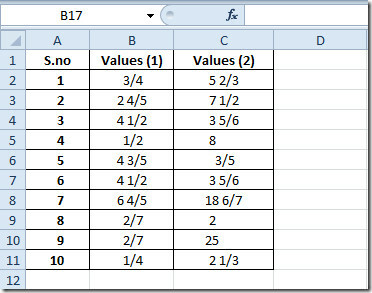
Сега можете да извършвате всички прости аритметични и сложни операции лесно.

Можете също да проверите нашите прегледани по-рано функции в Excel; ГОЛЯМ,таванранг,ВРЕМЕТО, АДРЕС ,ФАКТ (фактор), MAX, MIN, MAXA, MINA и ТОЧНО, Логически функции, INFO, SUMSQ, ДОЛАР, SUMPRODUCT, SUMIF, COUNTIF, VLOOKUP, HLOOKUP ,PMT, & LEN.
Търсене
скорошни публикации
Word 2010: Вмъкване на таблици и формули
Word 2010 предоставя чудесна функция за използване на таблици, заед...
Excel 2010: Използване на непрекъснати диапазони от имена
Excel предоставя начин за създаване на диапазони от имена за избран...
Формула на масив Excel 2010
Excel предоставя начин за справяне с масиви. Понякога става неистов...